Excel: cara menemukan kolom terakhir dengan data
Anda bisa menggunakan rumus berikut di Excel untuk menemukan kolom terakhir yang berisi data di lembar tertentu:
Formula 1: mengembalikan nomor kolom terakhir yang berisi data
=MIN(COLUMN( team_data ))+COLUMNS( team_data )-1
Rumus khusus ini mengembalikan nomor kolom terakhir yang berisi data dalam rentang bernama team_data .
Misalnya, rumus ini mungkin mengembalikan kolom nomor 5 .
Rumus 2: Mengembalikan huruf pada kolom terakhir yang berisi data
=CHAR(64+(MIN(COLUMN( team_data ))+COLUMNS( team_data )-1))
Rumus khusus ini mengembalikan huruf dari kolom terakhir yang berisi data dalam rentang bernama team_data .
Misalnya, rumus ini mungkin menghasilkan kolom huruf E.
Contoh berikut menunjukkan cara menggunakan rumus ini dalam praktik dengan lembar Excel berikut di mana kita telah membuat rentang bernama yang disebut team_data untuk mewakili rentang B1:E11 :
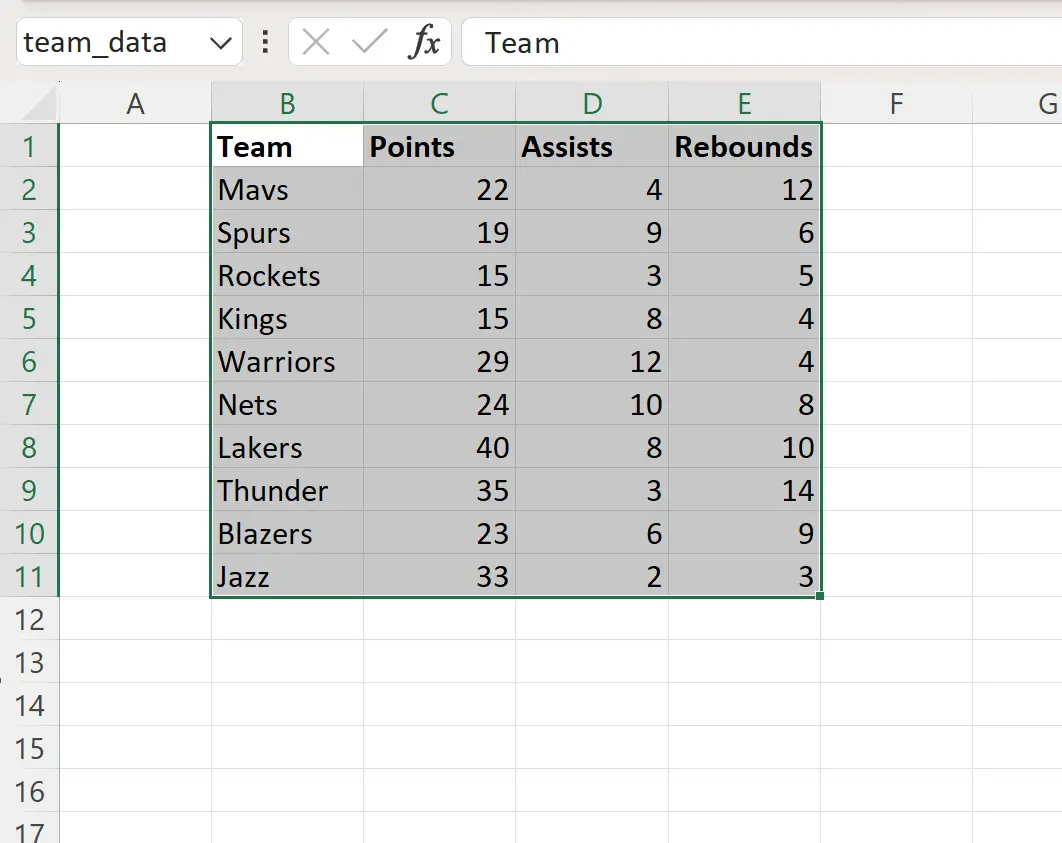
Contoh 1: Mengembalikan nomor kolom terakhir yang berisi data
Kita bisa mengetikkan rumus berikut di sel A14 untuk mengembalikan nomor kolom terakhir yang berisi data untuk rentang bernama team_data :
=MIN(COLUMN( team_data ))+COLUMNS( team_data )-1
Tangkapan layar berikut menunjukkan cara menggunakan rumus ini dalam praktik:
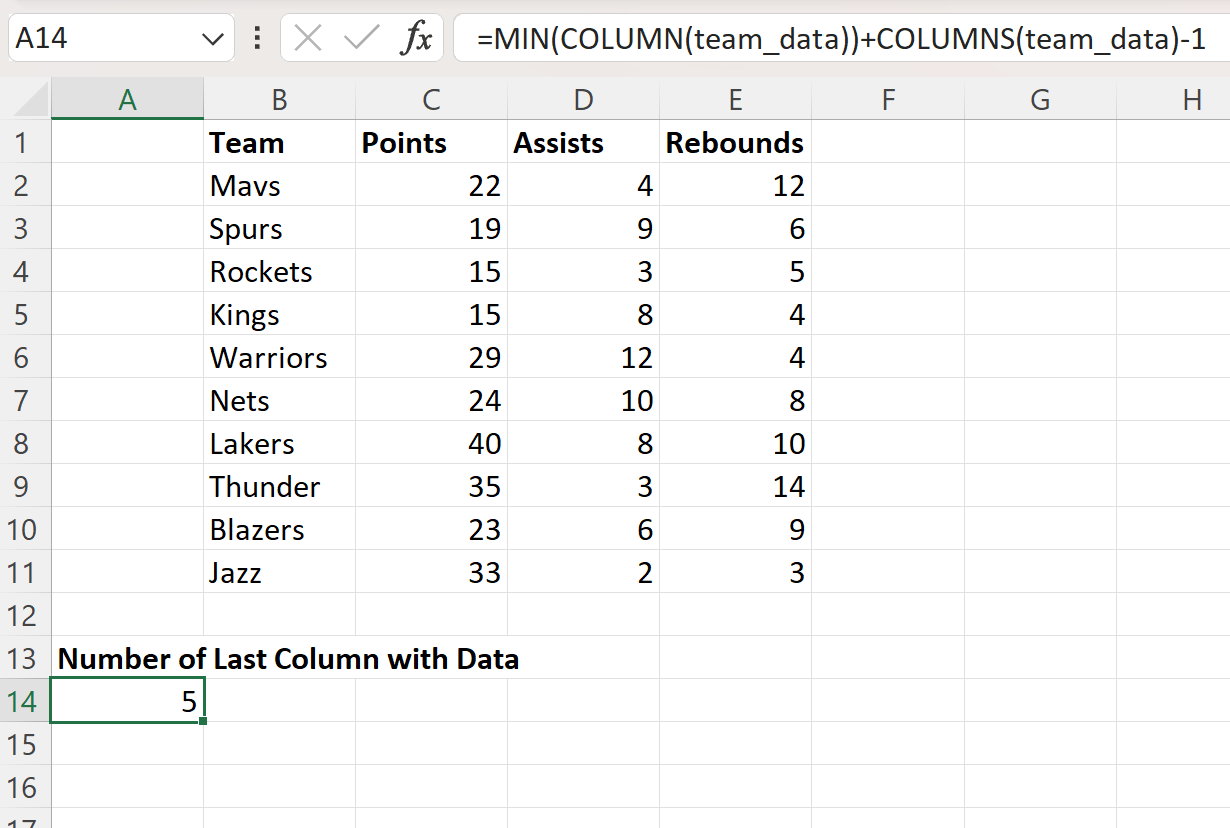
Rumusnya mengembalikan angka 5 .
Ini memberitahu kita bahwa kolom terakhir yang berisi data dalam rentang bernama team_data ada di kolom 5 spreadsheet kita.
Contoh 2: Kembalikan surat dari kolom terakhir dengan data
Kita bisa mengetikkan rumus berikut di sel A14 untuk mengembalikan huruf kolom terakhir yang berisi data dari rentang bernama team_data :
=CHAR(64+(MIN(COLUMN( team_data ))+COLUMNS( team_data )-1))
Tangkapan layar berikut menunjukkan cara menggunakan rumus ini dalam praktik:
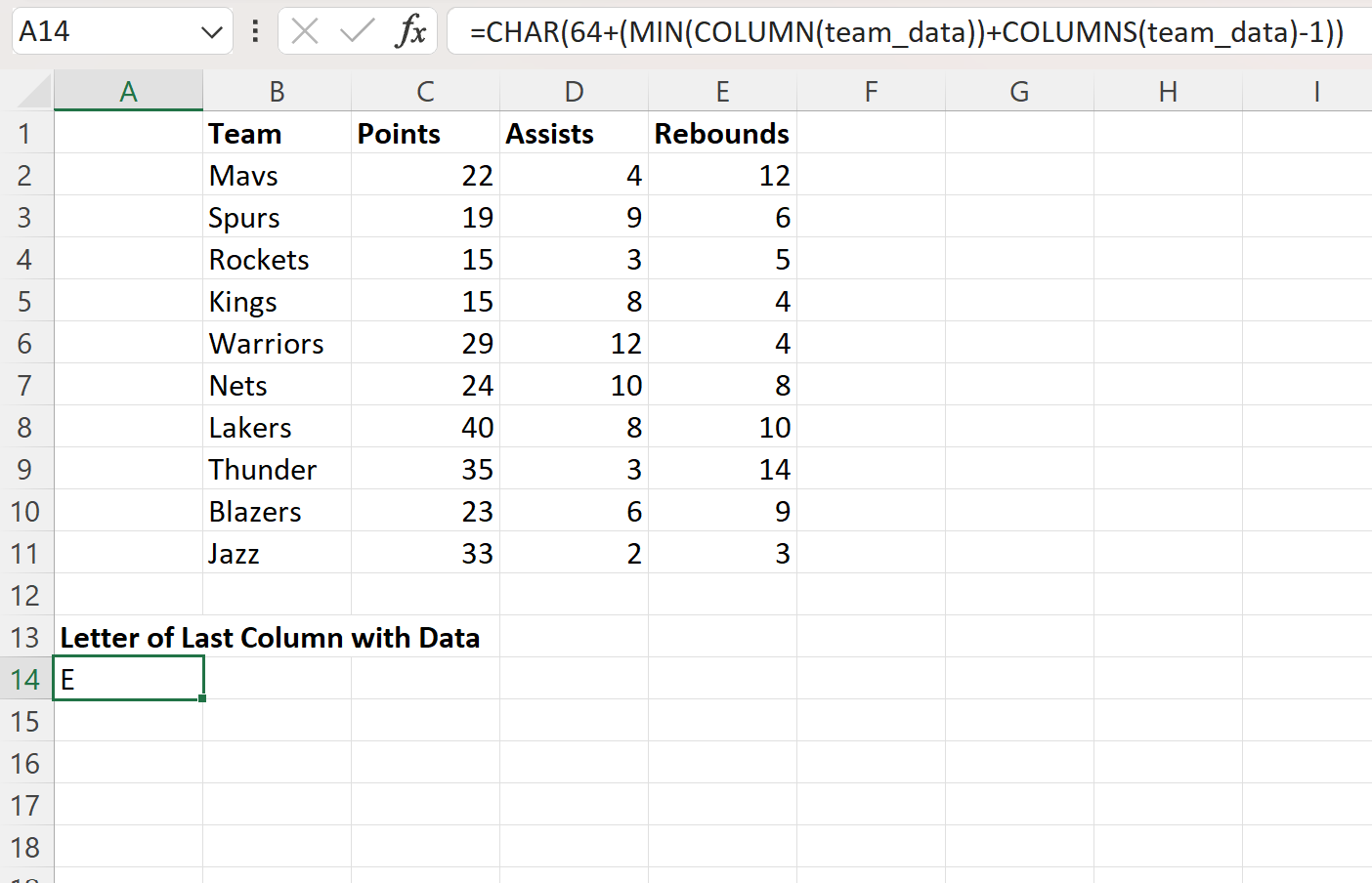
Rumusnya mengembalikan huruf E.
Ini memberitahu kita bahwa kolom terakhir yang berisi data dalam rentang bernama team_data ada di kolom E spreadsheet kita.
Perhatikan bahwa fungsi CHAR di Excel mengembalikan karakter berdasarkan daftar kode karakter ASCII .
Angka 65 (A) hingga 90 (Z) sesuai dengan huruf kapital alfabet Inggris.
Jadi dalam rumus kami, kami menggunakan CHAR(64 + Referensi Sel) untuk mengembalikan huruf besar yang sesuai dengan baris terakhir yang berisi data dalam rentang nama kami.
Sumber daya tambahan
Tutorial berikut menjelaskan cara melakukan tugas umum lainnya di Excel:
Excel: Temukan kemunculan pertama suatu nilai dalam kolom
Excel: Temukan nilai pertama yang lebih besar dari angka tertentu
Excel: Cara mencari nilai bukan nol pertama berturut-turut